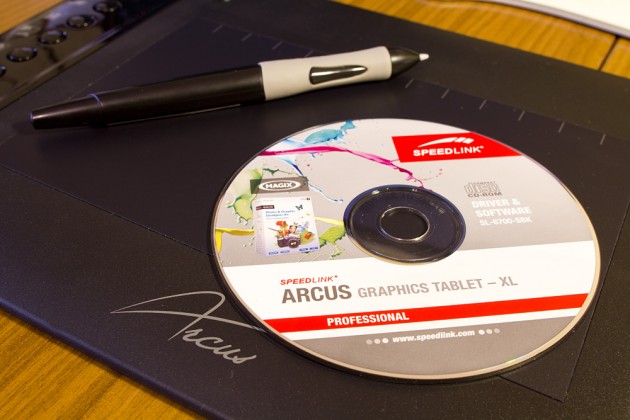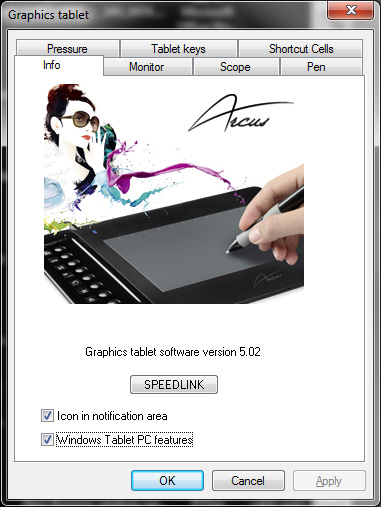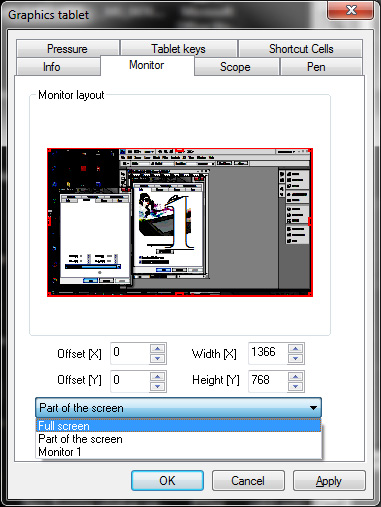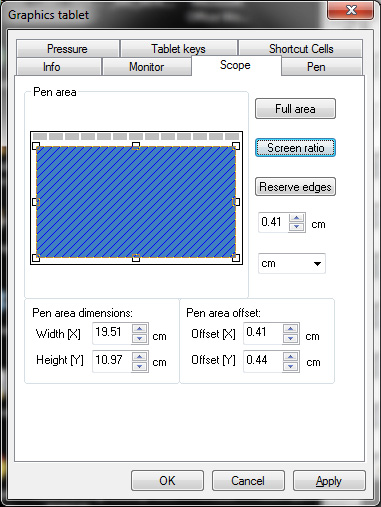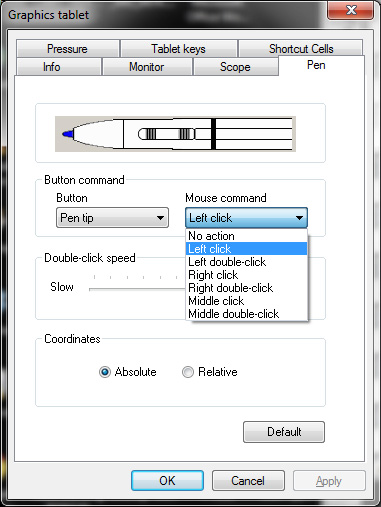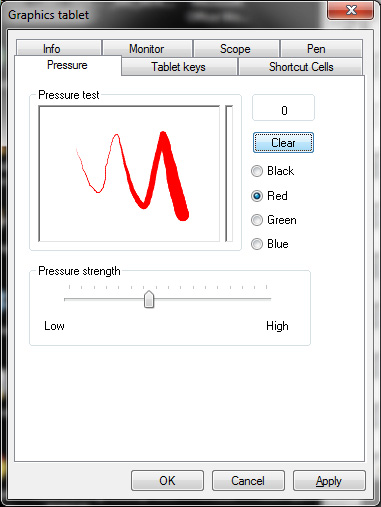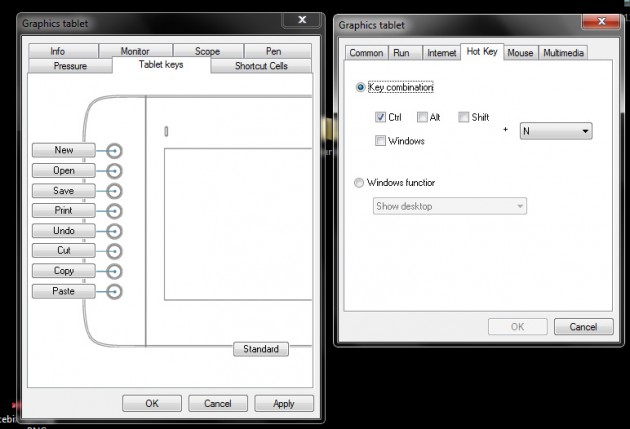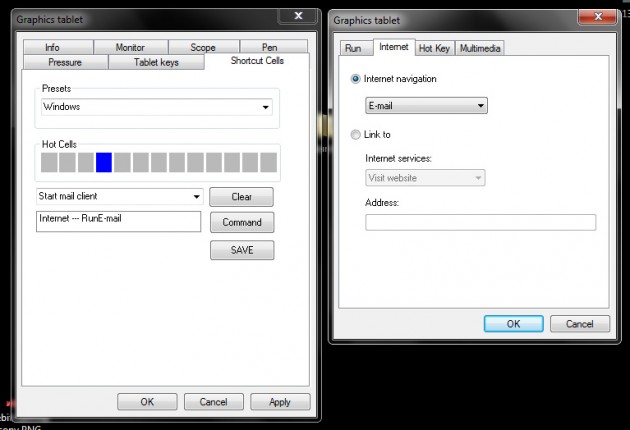Speedlink Arcus graafikalaud :: Digitest
Üldiselt ollakse arvamusel, et graafikalaud on fotograafide ja arvutigraafikute mängukann. Tegelikult sobib see suurepäraselt asendama hiirt ka igapäevase arvutikasutamise juures. Graafikalaud on hiirega võrreldes ergonoomilisem
(ranne ei hakka pärast pikka päeva arvutitööd valutama) ning muidugi ka hulga kiirem vahend kursori liigutamiseks. Kui sa töötled palju fotosid või koguni joonistad arvuti abil, siis on graafikalaud sulle lausa kohustuslik tööriist.
Speedlink tõi mõned kuud tagasi lagedale oma esimese graafikalaua. Arcus nime kandev komplekt koosneb peaaegu A5 suuruse puutepinna ja paljude nuppudega lauast, survetundlikust puutepliiatsist, pliiatsialusest ning varuks kaasa pandud seitsmest pliiatsiotsast. Arcus on üks soodsama hinnaga graafikalaudu üldse. Selle omaduste nimistu on aga üllatuslikult hea – eraldusvõime 4000 joont tolli kohta ei jää väga palju maha Wacomi Intuos-seeriast. Ka pliiatsi survesastmeid on vägagi korralikud 1024.
Speedlink on Arcuse pakendi kallal päris kõvasti vaeva näinud. Kaant avades vaatab vastu punast värvi kate, mille sisse on asetatud kasutusjuhend ja CD-plaat draiveri ja tarkvaraga. Kõikjal soovitatakse installeerida eelnevalt draiver ning alles seejärel ühendada laud arvutiga. Punane kate eemaldatud, ilmub lagedale graafikalaud, kaabel peidetud kenasti volditud papist õnarusse, teises õnaruses lebab graafikalaua kõrval puutepliiats. Ei ole siiani näinud Arcus`est paremini pakendatud Speedlinki toodet. Pakend loob tunde kvaliteetsest seadmest.
Pakendis on kolm põhilist asja: graafikalaud ise, puutepliiats ning CD-plaat, mille peal on seadme draiver ning ka pikselgraafika tarkvara nimega “MAGIX Xtreme Foto & Grafik Designer SE”. Andke andeks, aga ma ei proovinud seda.
Muidugi üks asi on veel – puutepliiatsi alus ning pildilt välja jäänud seitse asendusotsa pliiatsile.
Graafikalaua maksimaalne puuteala on 203 x 127 mm. See on 16:10 külgede suhtega ala, mis sobib kenasti kokku laiekraanmonitoridega.
Vasakul pool graafikalaua puuteala on kaheksa füüsilist nuppu. Need on üsna suured, head vajutada ning päästavad alla vajutades valla üpris valju kliki. Kõigi nende nuppude funktsioone saab draiverist muuta. Kuidas täpsemalt – sellest allpool.
Lisaks vasakul ääres olevatele füüsilistele nuppudele on graafikalaua puuteala ülal veel kriipsudega eraldatud alad, mis toimivad nn puutetundlike nuppudena. See tähendab, et kui pliiatsiga ükskõik millisesse vahesse puudutada, vallandub täpselt see käsklus, mis vastavale vahele omistatud on.
Kaasa on pandud muljetavaldabv kollektsioon kleepse – graafikalaua omanik saab puutetundlike alade kohale kleepida kleepsu, mis iseloomustab sellele alale omistatud funktsiooni. Kui valmis ikoonidega kleepsudest sobivat leida ei õnnestu, saab tühjale kleepsule omaenda tähise sirgeldada.
Fraafikalaua alumine pool on – üllatus-üllatus – metallist. Täpsemalt öeldes plekist. Arcuse ehitusliku poole kohta ei ole midagi halba öelda – laud on väga õhuke aga ei paindu ega nagise kuidagipidi. Kummist jalad hoiavad selle laual paigal.
Wacomi ilma patareideta puutepliiatsid on nõiatrikk, mida teistel tootjatel ei ole järele teha õnnestunud. Arcusegi pliiats töötab ühe AAA mõõdus patareiga. Üks selline patarei on komplektis olemas ka.
Pliiats istub kätte väga mugavalt. Ning see lause ei ole pelgalt augutäiteks kirjutatud. Seda mugavust tõepoolest tunneb. Pliiatsi peal on kahepoolne nupp – ülemise saab seadistada toimima samamoodi nagu vasakpoolne hiirenupp, alumise nagu parempoolne hiirenupp. Alumist vajutust on muidugi kole keeruline sellelt nupult välja meelitada. Alumine osa on väike ja liiga silikoonümbrise sees nii et selle kasutamine on raskendatud. Ülemine nupuvajutus töötab aga õnneks laitmatult.
Sukeldume nüüd draiveri seadetesse. See siin on koht, kus Speedlinki Arcus mind päris üllatas. Arcuse seadistused on väga paindlikud. Siit leiab kõik, mida pakub näiteks Wacom oma Intuos-seeria tahvlite juures. Ning palju enamatki veel.
Esiteks – minu jaoks väga oluline seadistus on välja toodud kohe avasakis – “Windows Tablet PC features”. Mäletan, kuidas ma Wacom Intuos tahvelarvuti esimestel kasutuskordadel mitu tundi mööda foorumeid otsisin, kuidas saaks eemaldada selle närvidele käiva animatsiooni, mida Windows kursori kliki ajal kuvab. Ning samuti selle funktsiooni, mis ülemist puutepliiatsi nuppu pisut all hoides kursori ümber lollakat ringi joonistama asub. Kusagil Windowsi administratiivüksuste “services” alt ma selle funktsiooni välja lülitada lõpuks suutsin. Speedlink on aga oma draiverisse lisanud otsetee, mis Windowsi idiootliku Tablet PC funktsionaalsuse graafikalaualt ühe klikiga eemaldab. Aitäh, Speedlink.
Teisest sakist leiame seadistused, mis aitavad kohaldada graafikalaua mitme ekraaniga töötamise jaoks.
Kolmandas sakis saab udupeene täpsusega seadistada graafikalaua aktiivse ala
Neljas sakk on puutepliiatsi päralt. Siin saab omistada funktsioone pliiatsi nuppudele, defineerida kahendkliki tuvastamiseks vajalik aeg kahe kliki vahel. Samuti saab siit seadistada pliiatsi töötama kahel viisil:
“Absolute” valiku puhul töötab graafikalaud nii nagu pliiats paberil. Kui asetad puutepliiatsi graafikalaua vasakusse nurka, on kursor ekraanil samuti vasakus nurgas. Kui tõstad pliiatsi üles ning asetad selle paremasse nurka, on kursor ekraanil nagu nõiaväel paremas nurgas.
“Relative” valiku puhul töötab graafikalaud nagu hiir. Kursor liigub ekraanil ainult siis, kui puutepliiatsit laua lähedal liigutada. Pliiatsit laualt üles tõstes ning mujale asetades jääb kursori asukoht muutumatuks.
Siis on siin sakk, milles saab seadistada puutepliiatsi survetundlikkust. On olemas ka ala survetunslikkuse testimiseks ning huvitaval kombel saab valida ka värvi. Värvivalik hilisemat survetundlikkust muidugi kuidagimoodi ei mõjuta.
Kaks viimast sakki on reserveeritud nuppude funktsioonidele. Kõigepealt vasakpoolsed füüsilised nupud. Valid peasakist mingi nupu ning seejärel on avanevas aknas nii palju võimalusi sellele funktsionaalsuse andmiseks, et võtab silme eest kirjuks. Tavapärased copy-paste jne funktsioonid, programmide avamine, makrod, hiireklahvid, brauseris navigeerimiseks vajalikud käsklused ja meediafunktsioonid…
Viimane seadistuste sakk annab võimaluse omistada funktsioone puuteala kohal olevatele puutetundlikele aladele.

Kiire sirgeldus Photoshopis. Survetundlikkus töötab laitmatult. Mida tugevamini pliiatsile vajutad, seda paksem joon tuleb. Lisaks joone paksusele saab vajutuse teel Photoshopis kontrollida läbipaistvust, tonaalsust, mustrite kontrastsust jne. Huvitav, et kuigi lahutusvõime ei ole Speedlinki tahvlil väga palju madalam võrreldes Wacomi uute Intuos tahvlitega (4000 lpi vs 5080 lpi), siis Arcusega päris aeglaselt jooni vedades on näha, et kursor ei liigu nii sujuvalt nagu Intuos`il. Liikumistrajektoor on selline piksline. Ei usu küll, et tavakasutaja jaoks vähene sujuvus probleemiks oleks. Speedlink Arcusega samas hinnaklassis olevad graafikalauad evivad ju koguni 2000 lpi lahutusvõimet. Kole mõeldagi, milline see kursori liikumine siis neil veel olla võib…
Plussid:
- Väga paindlikud seadistusvõimalused
- Mugav puutepliiats
- Korraliku koostekvaliteediga laud
- Laitmatult töötav survetundlikkus
- Palju seadistatavaid otsetee-nuppe
Miinused
- Kursori liikumine aeglasemal tõmbel võiks olla sujuvam
- Puutepliiatsi alumine nupp on väga halvasti vajutatav ja see nupp üldse logiseb kahtlaselt
Speedlink on valmis teinud muljetavaldava graafikalaua, mille hind – 79.99€ – isegi natuke uskumatuna tundub. Tänu soodsale hinnale võib selle osta kasvõi lapsele, et too saaks proovida paberile joonistamise kõrval ka arvutis joonistamist. Speedlink Arcus muudab fotode töötlemise mugavamaks, joonistamise arvutis paindlikumaks ning igapäevase arvutitöö kiiremaks. Paar nädalat graafikalaua kasutamist ning hiir tundub kui aeglane triikraud.